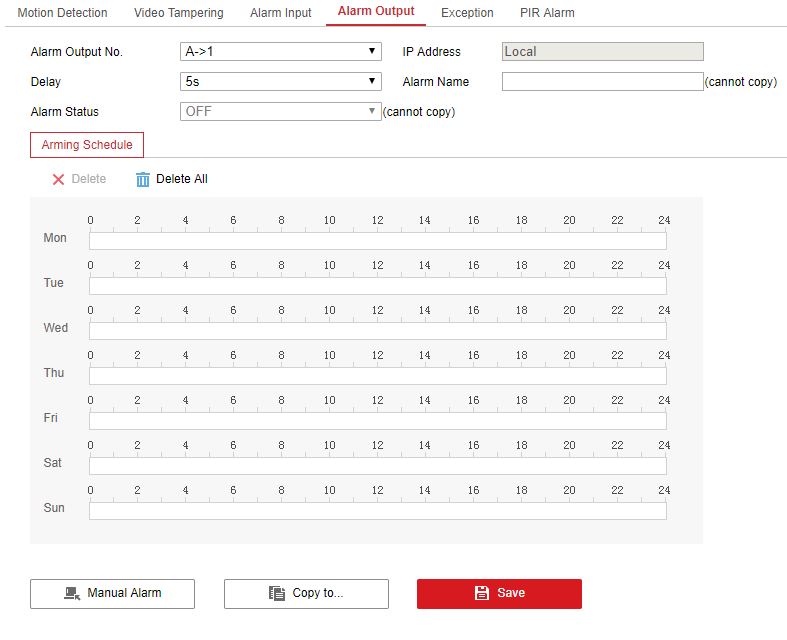Ievads.
Tu gribi nopirkt IP kameru un uzstādīt to savā dārzu mājā, garāžā, istabā, birojā, priekšnieka kabinetā. Var kaut ko pasūtīt amazonā vai e-bay pa kādiem 30-40 USD. Bet es ieteiktu piemaksāt klāt un būt drošam ka kamera pildīs savas funkcijas un tu spēsi to nokonfigurēt. Ar lētām kamerām mēdz būt ka kāda funkcija nestrādā, vai nebūs update nākotnē. Līdz ar to arī apgrutināta IP kameras pieslēgšana. Un ja būs kāds drošības caurums paliksi ar kameru plauktā. Kurš jau gribētu lai viņu kamerā kāds ielaužas?
Kā pieslēgt IP kameru.
Tātad tu nopirki normālu kameru (Hikvision, Dahua, Axis un citi brendi). Viņiem ir divas iespējas kā tās iedarbināt.
1. Izvēlēties POE Switch (lētāk 4 portiem). Jā switch jau ir, tad var paņemt PoE injector. Ierīce kura puse vadiņu no interneta (UTP) kabeļa izmanto kameras barošanai. Pārējie vadi tiek izmantoti lai sūtītu signālu. Tad kamerai var pieslēgt parasto interneta vadu. Jā kamera ir tuvu switcham, var izmantot Patch kabeli. Jeb iepriekš sagatavotu interneta kabeli ar konektoriem. Tās mēdz būt dažos izmēros no 0.25 m līdz 20m un vairāk. Šajā slēgumā pie kameras būs 1 vads.


2. Paņemt barošanas bloku 12 v/ 1A. Kamerām pārsvarā barošanas bloks neiet komplektācija, tāpēc tas jānopērk. Iespraužam vadu no barošanas bloka kamerā un viss kartībā. Vel jāpieslēdz interneta vads lai dabūtu signālu no kameras. Tad šajā gadījuma sanāk ka pie kameras būs 2 vadi.

Kamera ir pieslēgta kas tālāk ?
Kā ātri sakonfigurēt kameru.
Tālāk tev jāatrod kameras adrese. To var apskatīt savā rūterī, vai izmantot speciālu programmu. Piemēram Hikvision kamerām tā būs SADP programmā. To var dabūt ražotāja mājas lapā bezmaksas. Tur redzēsi savu kameru, var to inicializēt un iestatīt adresi.

Inicializēšanas laikā (2 klikšķi) jāievada drošā parole. Neaizmirsti to pierakstīt. Jo kameras paroli var atjaunot tikai ar dillera vai ražotāja palīdzību. Dažreiz kameru viegli var atrast un pievienot ar ražotāja aplikāciju, bet par to citā rakstā.
Jā adrese tev ir rokā, tad var konfigurēt kameru ar pārlūkprogrammu (chrome, mozilla, safari). Ievadi adreses laukā ip adresi (piem. 192.168.1.81). Tad atvērsies kameras konfigurācijas logs.
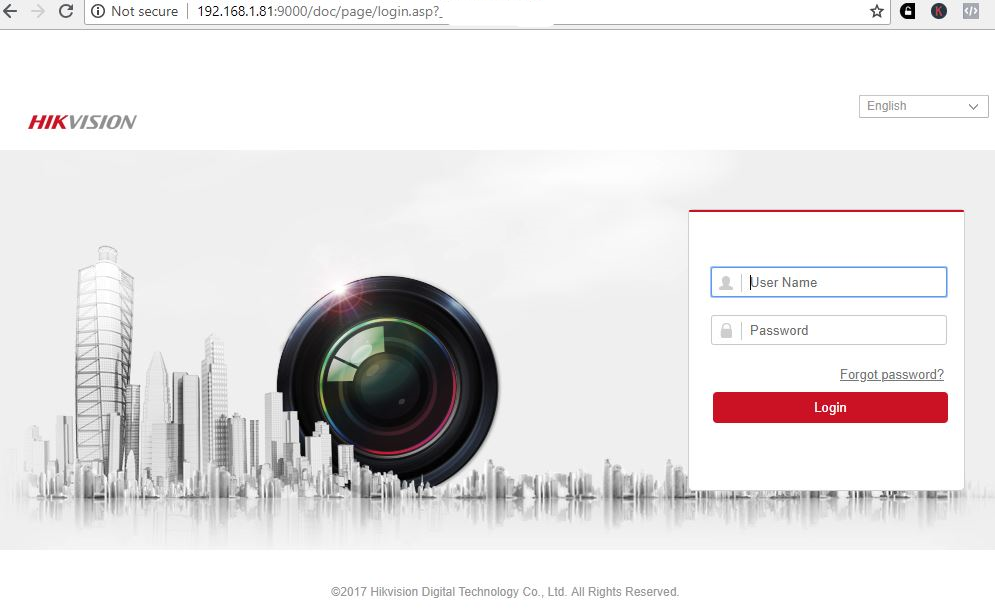
Tur vari nomainīt kameras paroli, uzstādīt attēla kvalitāti, glabāšanas iestatījumus un vel daudz ko. Nebaidies ja neredzēsi bildi no kameras. To reti atspoguļo modernās pārlūkprogrammas, dažu tehnisko iemeslu dēļ. Bet aplikācijā vai datorprogrammā tu visu redzēsi ļoti labi.

Ja ir jautājumi konfigurēšanā droši vari rakstīt mums, vai pasūtīt attālināto konfigurēšanu. Vienmēr palīdzēsim.